Как подключиться к VPN на Android: 5 простых шагов
Узнайте как подключиться к VPN на Android!
Платформа Андроид, наравне с iOS занимает ведущее место на рынке операционных систем мобильных устройств и гаджетов. Если Вы, являясь обладателем устройства Андроид, хотите загрузить приложение, заблокированное или недоступное в Вашей стране, подключиться к корпоративной сети удаленно или желаете сохранить анонимность при использовании публичной и общедоступной Wi-Fi сети, то Вам может понадобится сервис VPN (виртуальная частная сеть). В этой статье мы расскажем как можно подключиться к VPN на Вашем мобильном устройстве Android за 5 простых шагов, рассмотрим как без лишних затрат денег, удачно выбрать на 100% бесплатный VPN, подходящий Вам.

Как настроить VPN на Android?
В большинстве устройств, работающих на Андроиде, имеется встроенная функция поддержки различных виртуальных серверов. Это дает возможность владельцу VPN легко подключится к удаленному серверу в том случае, если у него уже имеется логин и пароль от учетной записи одной из VPN провайдеров. Не важно что это, дорогой премиальный сервис или же на 100% бесплатный VPN, процесс настройки не займет у Вас много времени.
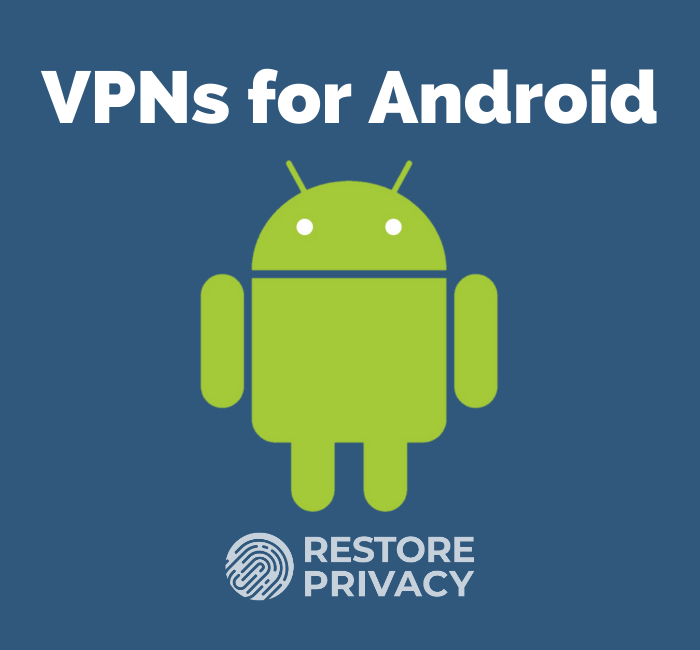
Для подключения функции виртуального доступа в Интернет на Вашем мобильном устройстве необходимо:
— Зайти в меню настроек устройства и выбрать пункт «Беспроводные сети»,
— Кликнуть на пункте VPN на появившемся экране,
— Справа в верхней части экрана, Вы сможете найти символ «+» или же кнопку «Добавить VPN-профиль» (зависит от версии Андроид),
— Кликните по данной кнопке и затем заполните поля «логин» и «пароль» данными, полученными от VPN провайдера.
— Сохраните всю введенную Вами информацию и выберете из списка созданное VPN-подключение, чтобы получить доступ в Интернет.
Используйте приложения от VPN провайдеров
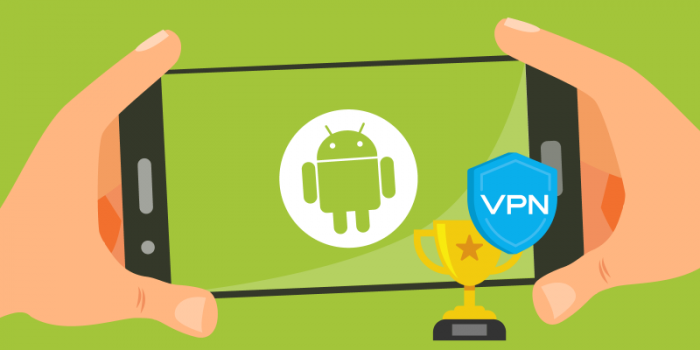
Технология OpenVPN
Операционная система Android не включает в себя встроенную поддержку серверов OpenVPN. Если Вы используете сеть OpenVPN, то может потребоваться установка стороннего приложения. Так, к примеру, приложение OpenVPN Connect, официальное приложение OpenVPN, работает на Android версии 4.0 и выше и при этом не требует проведения на телефоне процедуры root. Чтобы подключиться к сети OpenVPN на устройстве под управлением более старых версий Android, Вам потребуется рутировать свое устройство.
Режим «постоянная VPN»
Начиная с версии Android 4.2, компания Google предусмотрела возможность включения постоянного режима работы VPN на мобильном устройстве. Когда данная опция активна, Андроид будет отправлять данные об активности пользователя только через VPN канал. Это может быть полезным, если Вы используете общедоступную Wi-Fi сеть и при этом хотите, чтобы VPN все время защищал Ваши персональные данные.
Чтобы включить данную опцию, просто нажмите на значок шестеренки («Настройки») рядом с именем VPN подключения, затем переключите ползунок «Постоянная VPN» в режим активности.
Какие VPN лучше всего подойдут для Андроид устройств?
Одним из самых популярных и удобных виртуальных провайдеров является ExpressVPN. Это один из самых простых в настройке сервисов VPN, который поддерживает Андроид, а также обеспечивает высокую скорость соединения.
NordVPN ничем не уступает сервису ExpressVPN. Данный провайдер может похвастаться поистине впечатляющим количеством серверов по всему миру, а также гораздо эффективной системой безопасности и более совершенными протоколами шифрования.
VPN на Самсунг
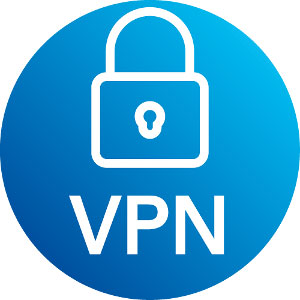 Технология VPN обеспечивает соединение поверх уже существующей сети (Интернет). Например, ваш смартфон имеет доступ в Интернет – это сеть первого уровня. Поверх нее можно подключить еще одно соединение к Интернету (сеть второго уровня) через VPN. Зачем это нужно? Для того, чтобы сайт думал, что вы пришли из другой страны (региона). Например, можно купить VPN США или Германии, Италии или Японии – вообще любой страны.
Технология VPN обеспечивает соединение поверх уже существующей сети (Интернет). Например, ваш смартфон имеет доступ в Интернет – это сеть первого уровня. Поверх нее можно подключить еще одно соединение к Интернету (сеть второго уровня) через VPN. Зачем это нужно? Для того, чтобы сайт думал, что вы пришли из другой страны (региона). Например, можно купить VPN США или Германии, Италии или Японии – вообще любой страны.
Плюсы VPN
У этой технологии есть куча плюсов, основные из них – это:
Из минусов стоит отметить сложную настройку для новичка. Но вы 1 раз настраиваете, а потом пользуетесь долгое время.
Где купить VPN
VPN могут бесплатно распространяться в сети, но часто они не гарантируют высокую скорость, шифрование и защиту ваших передаваемых данных. Они нужны, чтобы зайти на заблокированные сайты в стране проживания. Если это для вас – погуглите фразы типа “free vpn”, “vpn бесплатно”. В Плей Маркет есть приложения с бесплатными VPN – Zen Mate, HideMe.
Платные VPN гарантируют скорость и шифрование ваших данных. Обычно вам предлагают несколько стран на выбор. Неплохие VPN продают компании: NordVPN, Fornex, Private VPN, Trust Zone и другие.
Как включить и настроить
После покупки VPN вам дадут настройки – их и нужно “забить” в телефон.
Настраиваем VPN на Samsung (на других смартфонах процесс аналогичен): Настройки – Подключения – Другие настройки – VPN.
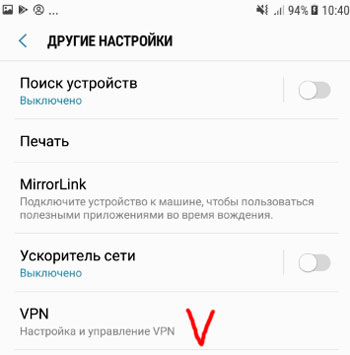
Добавляем VPN. Перед этим система предложит вам настроить на телефоне PIN-код, пароль или отпечаток пальца (если не было этого ранее).
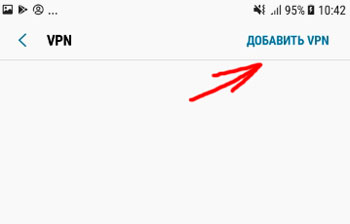
Настройки для VPN:
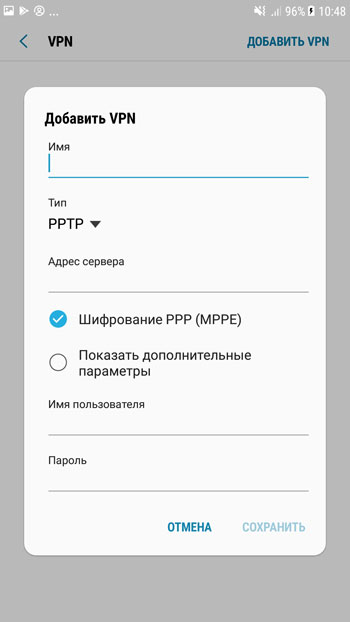
Обычно нужно указать только имя соединения (любое), адрес сервера + логин + пароль (даются после покупки VPN). Больше ничего трогать не нужно.
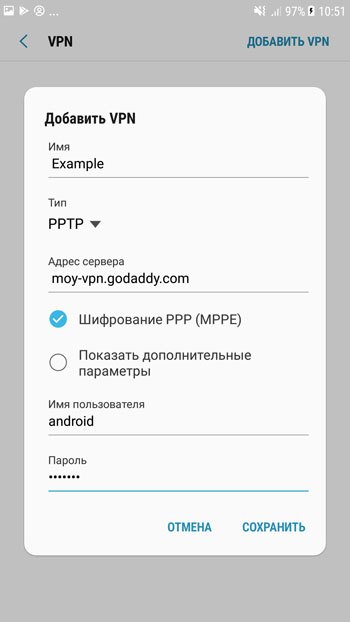
Иногда требуется указать дополнительные данные, но обычно они не нужны:
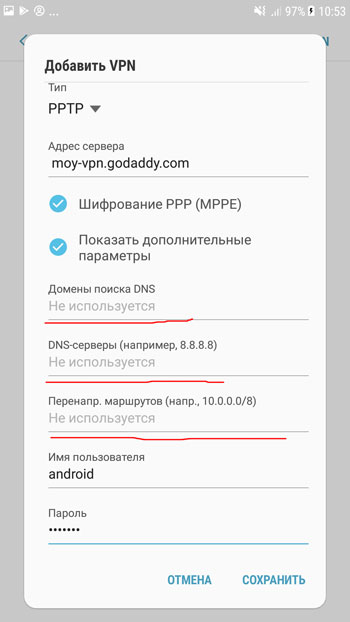
Итак, вы настроили свой VPN на телефоне/планшете. Что дальше? Открываете браузер и пользуетесь любыми сайтами в интернете, даже если они заблокированы в вашей стране, и при этом не боитесь за свою безопасность и утечку персональных данных, банковских аккаунтов и данных пластиковых карт.
И в заключении, есть широко распространенное заблуждение, что использование VPN “затормозит” скорость интернета (мобильного или через wi-fi, неважно). Это не всегда так. Есть понятие “пинг” (скорость отклика) – это то время, которое потребуется для ответа от удаленного сервера (сайта в интернете). Если вы в России используете VPN США, пинг будет большой, и сайты могут открываться не сразу (затраты – лишние 1-2 секунды на открытие), а если VPN стран Европы, пинг маленький, и никакой задержки или “тормозов” вы не заметите. Так что смело используйте VPN для серфинга, просмотра видео и скачивания объемных файлов.
Настройка VPN (L2TP/IPsec) для Android, iPhone и iPad. Бесплатные серверы VPN Gate
Содержание
Настройка VPN (L2TP/IPsec) для Android
Данная инструкция демонстрирует, как подключиться к серверу ретрансляции VPN Gate с помощью L2TP/IPsec VPN клиента, встроенного в мобильную операционную систему Android.
Предварительная конфигурация
Важная информация
Для столбца L2TP/IPsec Windows, Mac, iPhone, Android No client required в списке серверов должна быть отмечена галочка, которая сообщает о поддержке настраиваемого протокола L2TP/IPsec.
Примечание
Рекомендуется использовать имя DDNS – его можно продолжать использовать, даже если соответствующий DDNS IP-адрес в будущем изменится. Тем не менее, в некоторых странах у вас не получиться использовать имя узла DDNS – в этом случае следует использовать IP-адрес.
Запуск VPN-подключения
Интернет без ограничений
Когда соединение установлено, весь сетевой трафик будет проходить через VPN-сервер. Вы также можете перейти на сайт ipinfo.io, чтобы посмотреть глобальный IP-адрес.. Вы сможете увидеть видимое из сети местоположение, которое будет отличаться от вашей фактической локации.
При подключении к VPN вы сможете посещать заблокированные веб-сайты и использовать заблокированные приложения.
Настройка VPN (L2TP/IPsec) для iPhone, iPad
Данная инструкция демонстрирует, как подключиться к серверу ретрансляции VPN Gate на iPhone / iPad с помощью L2TP/IPsec VPN клиента, встроенного в iOS.
Предварительная конфигурация
Важная информация
Для столбца L2TP/IPsec Windows, Mac, iPhone, Android No client required в списке серверов должна быть отмечена галочка, которая сообщает о поддержке настраиваемого протокола L2TP/IPsec.
Примечание
Рекомендуется использовать имя DDNS – его можно продолжать использовать, даже если соответствующий DDNS IP-адрес в будущем изменится. Тем не менее, в некоторых странах у вас не получиться использовать имя узла DDNS – в этом случае следует использовать IP-адрес.
Запуск VPN-подключения
Интернет без ограничений
Когда соединение установлено, весь сетевой трафик будет проходить через VPN-сервер. Вы также можете перейти на сайт ipinfo.io, чтобы посмотреть глобальный IP-адрес.. Вы сможете увидеть видимое из сети местоположение, которое будет отличаться от вашей фактической локации.
При подключении к VPN вы сможете посещать заблокированные веб-сайты и использовать заблокированные приложения.
Краткое руководство по VPN для смартфонов
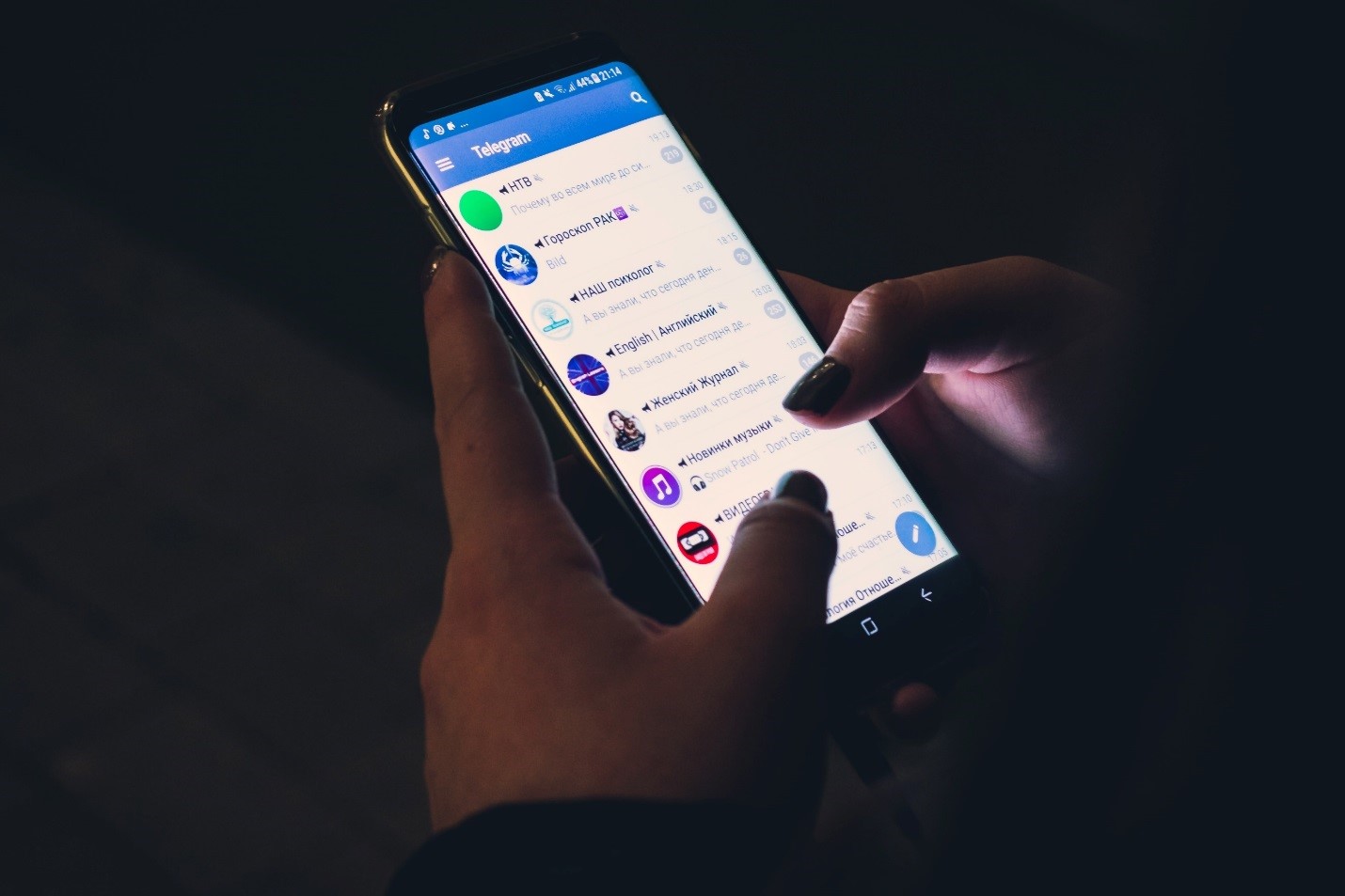
VPN для смартфонов: что нужно знать
Виртуальная частная сеть (VPN) для смартфона – это надежный способ защитить себя в интернете. Пользуясь телефоном, вы каждый раз передаете огромный объем данных о себе, который привлекает внимание преступников. Через смартфон, подключенный к сотовой или Wi-Fi-сети, они могут похитить ваши персональные данные или совершить другие киберпреступления. Чтобы избежать этого, изучите возможности VPN.
Заходя в интернет, вы каждый раз подвергаетесь риску всевозможных киберугроз. Может показаться, что полная безопасность недостижима, но, по счастью, есть технологии, которые значительно повышают уровень защищенности. VPN – одна из них.
Что такое VPN?
Виртуальная частная сеть (VPN) скрывает данные, передаваемые и получаемые вашим устройством через интернет.
Программное обеспечение для VPN устанавливается на устройство, которое нужно защитить – компьютер, планшет или смартфон. Оно позволяет пересылать данные в зашифрованном формате (почитайте подробнее о шифровании), чтобы лица, которые могут их перехватить, не сумели их прочитать.
Зачем нужно шифрование? Вы передаете через интернет массу личной информации, часто даже не зная об этом. Это могут быть:
Кроме того, вместе с вашими данными передается и другая информация: уникальный идентификатор устройства, сведения о вашем местоположении и многое другое.
Использовать VPN важно потому, что эти данные легко перехватить, обладая минимальными познаниями в технологиях. Независимо от того, используете ли вы беспроводное или проводное соединение, ваши данные могут быть видны другим пользователям той же сети. Это означает, что даже защищенная паролем сеть Wi-Fi представляет потенциальную опасность для вас и вашей личной информации. Скрыв передаваемые данные, вы можете сохранить приватность независимо от того, как вы используете интернет.
Как работает VPN?
Чтобы обеспечить анонимность и защиту данных, технология VPN использует несколько методов:
На этапе шифрования данные преобразуются в формат, который сможет прочитать только получатель. Затем используются протоколы туннелирования, которые создают зашифрованные туннели в используемой вами сотовой или Wi-Fi-сети. Они защищают ваши данные, изолируя их и скрывая от остальных пользователей, находящихся в сети. Эти меры полезно использовать как в защищенных, так и в незащищенных сетях.
По туннелю ваши зашифрованные данные попадают на удаленные серверы. Чтобы анонимизировать вашу личность, данные отправляются на VPN-серверы, расположенные в других странах. Оттуда они передаются получателю, который видит информацию о местоположении удаленного сервера, но не о вашем. VPN-серверы играют роль посредника, защищающего данные от перехвата.
Эти базовые методы, используемые совместно, не дают преступникам проанализировать и похитить вашу личную информацию. Результат – более высокий уровень кибербезопасности и конфиденциальности и меньше поводов для беспокойства.

Преимущества использования VPN
Основное преимущество технологии VPN состоит в том, что она обеспечивает конфиденциальность, но у нее есть и другие плюсы.
Ваш интернет-трафик защищен от перехвата. Незашифрованные данные могут быть прочитаны всеми, у кого есть доступ к сети и желание их увидеть. VPN не дает киберпреступникам это сделать. Чтобы прочесть ваше сообщение, им понадобится ключ шифрования – его можно подобрать брутфорсом с помощью компьютера, но на это уйдут миллиарды лет. Лишив киберпреступников доступа к данным, вы надежно скроете свои действия даже в публичных сетях.
Конфиденциальность местоположения – другое следствие того, что вашим «представителем» в интернете выступают VPN-серверы. Поскольку данные о местоположении поступают с сервера в другой стране, невозможно определить, где вы находитесь на самом деле. Кроме того, большинство VPN-серверов не ведут журнал действий пользователей. Поэтому никто не сможет узнать, что вы ими пользовались.
Просмотр контента, доступ к которому ограничен в тех или иных регионах. Некоторые сервисы и сайты делают свой контент доступным только в определенных странах и регионах. При соединении с интернетом местоположение пользователя по умолчанию определяется по используемым локальным серверам. Из-за этого вы на время поездок лишаетесь доступа к контенту, предназначенному для вашей страны, или, находясь дома, не можете просматривать часть контента, открытого для пользователей из других стран. VPN как бы подменяет ваше местоположение местоположением промежуточного сервера, находящегося в другой стране.
Меньшая опасность для корпоративных данных при удаленной работе. Когда вы работаете вне внутренней сети своей компании, вам может потребоваться доступ к важной информации. Это подразумевает использование безопасного соединения – без него многие работодатели не разрешают сотрудникам работать удаленно. VPN-решения подключаются к частным серверам и используют шифрование для предотвращения любых утечек данных.
Когда стоит использовать VPN
С VPN у вас есть и другие возможности сделать жизнь намного проще и безопаснее. Вот лишь некоторые из них:
Доступ к контенту стриминговых видеосервисов, показ которого в ряде регионов ограничен. Когда вы подменяете свое местоположение с помощью VPN, стриминговый сервис считает, что вы находитесь в другой стране, и вы можете смотреть фильмы и телепередачи, недоступные в вашем регионе.
Отображение «настоящих» цен при бронировании. Авиакомпании и отели отслеживают просмотренные вами билеты и места размещения с помощью файлов cookie. Идентифицировав вас как пользователя, проявившего интерес к определенным предложениям, они могут искусственно завысить цены на них. Эту хитрость применяют, чтобы заставить вас поспешить с покупкой. VPN позволяет избежать накруток, анонимизировав ваши действия.
Уход от отслеживания интернет-провайдером и другими организациями. Известно, что компании используют демографические данные (возраст, пол, местоположение и т. п.) при разработке услуг и маркетинговых кампаний. Не всегда эти действия злонамеренны, но, возможно, вы предпочтете не раскрывать эту информацию. Некоторые сервисы собирают ваши данные для продажи сторонним компаниям, которые могут пренебрегать их защитой. Чем больше лиц располагает данными о вас, тем выше вероятность утечки. VPN скрывает демографические данные, когда вы находитесь в интернете, поэтому вас нельзя отследить.

VPN для смартфонов
Современные пользователи постоянно используют смартфоны для доступа в интернет, особенно когда находятся не дома. Поэтому стоит установить VPN и на телефон, а не только на ноутбук или стационарный компьютер.
Вот лишь часть защитных функций, которые обеспечивает VPN для смартфонов:
Безопасность при использовании публичных сетей Wi-Fi. Смартфоны часто используются для подключения к публичным сетям Wi-Fi. Даже если соединение защищено паролем, другие пользователи сети видят вас, ведь они (в том числе злоумышленники) заходят в сеть под тем же паролем. Используя VPN, вы защитите свою информацию с помощью шифрования и анонимизации.
Шифрование финансовых данных.Приложения для онлайн-банкинга на смартфонах весьма популярны, но при их использовании вы отправляете свою финансовую информацию через интернет. Не менее рискованно совершать покупки онлайн в приложениях типа Amazon и Groupon. Эти приложения могут использовать собственное шифрование, но VPN служит дополнительной гарантией сохранности ваших данных.
Шифрование данных в видеочатах и голосовых чатах. Все ваши разговоры в приложениях FaceTime, Skype, Google Hangouts и даже звонки по Wi-Fi могут подслушать чужие уши. Если они будут зашифрованы, никакие злоумышленники или другие организации не смогут подключиться к звонку и записать его без вашего разрешения.
Как использовать VPN для смартфонов
Выбирая VPN для Android или другой операционной системы, нужно понимать, как им пользоваться. К счастью, VPN-решения для смартфонов очень просты в работе. Стандартные шаги описаны ниже.
Для установки VPN достаточно загрузить приложение из магазина App Store или Google Play. Надежные решения обычно требуют платной подписки.
Настройка тоже не требует больших усилий. Для рядового пользователя вполне подходят настройки по умолчанию. В большинстве приложений достаточно войти в свою учетную запись, а затем выполнить основные действия по настройке, которые предложит программа.
Включить VPN во многих мобильных приложениях не сложнее, чем зажечь свет. Скорее всего, переключатель будет на главном экране.
Сменить сервер, если вам нужно скрыть свое местоположение, можно вручную. Достаточно просмотреть меню и выбрать страну, в которой вы якобы будете находиться. Укажите ее, и ваши данные пойдут через соответствующий сервер.
Расширенные настройки предусмотрены для более искушенных пользователей. Некоторые VPN-решения могут предлагать различные протоколы шифрования и содержать ряд дополнительных функций, например возможность диагностики соединения. Обязательно изучите эти функции перед покупкой подписки, чтобы найти VPN-решение, которое подходит именно вам.
Освоив приложение, не забывайте включать его каждый раз, когда собираетесь передавать данные.
Соблюдайте эти базовые советы, но не пренебрегайте правилами безопасности при использовании VPN.
Помните, что шифруются только данные, передаваемые через интернет. Если соединение не использует сотовую сеть для передачи данных или Wi-Fi, то информация передается вне интернета. VPN-приложение не шифрует обычные голосовые звонки или текстовые сообщения. Чтобы зашифровать голосовое сообщение, используйте передачу речи по протоколу IP (VoIP). Это не относится к звонкам по Wi-Fi и таким сервисам, как, например, Skype и LINE, – они используют для звонков интернет-соединение. Чтобы зашифровать сообщения, воспользуйтесь функциями iMessage для Apple или RCS для Android. Можно также использовать другие сторонние сервисы, например WhatsApp или Facebook Messenger.
Выберите VPN-решение, которому можно доверять. Безопасность VPN определяется политикой соответствующего провайдера в отношении использования и хранения данных. Помните, что VPN направляет ваши данные на свои серверы, которые совершают действия в интернете от вашего имени. Если на этих серверах хранятся журналы регистрации данных, выясните, каким образом они используются. Надежные VPN-провайдеры обычно ставят на первое место конфиденциальность ваших данных. Поэтому стоит выбрать VPN-решение с хорошей репутацией, например Kaspersky Secure Connection.
Как настроить VPN на Android
Уровень сложности: для продвинутых. Многие наши читатели, наверняка, слышали про технологию VPN (виртуальные частные сети) и хотели бы ей воспользоваться для получения анонимного и безопасного соединения с Интернет или просто для доступа к своему компьютеру и другим устройствам локальной сети из любого места. В этой статье мы рассмотрим наиболее распространённые способы подключения к VPN с помощью смартфона под управлением Андроид.
PPTP и другие закрытые протоколы
Смартфоны под управлением Android способны подключаться к VPN-сетям с использованием ряда протоколов благодаря встроенным средствам. Для того, чтобы настроить PPTP, L2TP или IPSec соединение, необходимо проделать следующие шаги:


1. Найдите в настройках смартфона раздел «Другие сети» (для смартфонов Samsung он находится во вкладке «Подключения» приложения настроек).

2. Перейдите в раздел VPN. На этом этапе смартфон предложит задать пароль или PIN-код для разблокировки, если это не было сделано заранее. Без PIN-кода добавление и использование VPN-соединений с помощью встроенных инструментов невозможно.

3. После того, как задан пароль или PIN-код для разблокировки устройства, можно добавить VPN-соединение. Для этого необходимо выбрать тип и ввести сетевые данные, включая адрес сервера, а также произвольное название подключения, после чего нажать кнопку «Сохранить».

4. Остаётся коснуться только что добавленного соединения, ввести имя пользователя и пароль (при желании можно сохранить эти данные для последующего использования, отметив соответствующий чекбокс), после чего подключиться к сети.


5. Теперь в панели уведомлений будет отображаться индикатор VPN-соединения, а при касании строки с ним откроется всплывающее окно со статистикой переданных данных и кнопкой для быстрого отключения VPN.
OpenVPN
Определённую популярность среди протоколов VPN приобрёл открытый OpenVPN. Работу VPN по этому протоколу можно легко организовать даже на обычном домашнем ПК, к тому же его поддерживают всё больше домашних роутеров, не говоря уже о профессиональном оборудовании.

1. Откройте приложение OpenVPN Connect, нажмите кнопку «Меню» и выберите пункт «Import», после чего коснитесь строки с надписью «Import Access from SD Card».

2. Найдите файл профиля и нажмите кнопку «Select».



5. Так же, как и при PPTP-соединении, статус OpenVPN соединения будет отображаться в панели уведомлений, а также в самом приложении OpenVPN Connect.
Теперь настройка VPN не должна вызвать у вас затруднений, хотя мы, конечно, перечислили только пару распространённых способов это сделать. Ну а для специфических задач в Google Play существует множество приложений, среди которых, при необходимости, можно всегда найти подходящее.